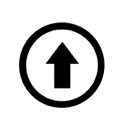Не спешите выбрасывать вышедший из строя роутер, возможно после несложных манипуляций он прослужит вам еще не один год и сэкономит деньги на покупку нового. Тем более если причиной повлиявшей на неработоспособность устройства стала слетевшая прошивка. В данной статье будет рассмотрен способ восстановления прошивки на роутерах D-LINK.
Инструкция по прошивке роутера D-LINK:
Для простого обновления прошивки вашего роутера скачиваем файл прошивки с расширением *.bin с официального сайта D-LINK. Заходим на роутер путём ввода в адресную строку любого интернет браузера 192.168.0.1 (в некоторых моделях 192.168.1.1), в верхней панели меню выбираем пункт «MAINTENANCE» затем в левой панели меню выбираем «FILMWARE UPDATE» далее в появившемся окне находим раздел «FIRMWARE UPGRADE», жмём «BROWSE» указываем путь к файлу прошивки и жмём «UPDATE». Во время прошивки не выключайте, не отсоединяйте сеть и не жмите «RESET» питание.
Что делать если прошивка установилась не корректно?
Что же делать если всё таки питание по каким-либо причинам отключилось или прошивка установилась не корректно? Решение данной проблемы есть.
Начинаем восстанавливать не работоспособный роутер. Для этого нам необходимо через прямой кабель подключить роутер через WAN-порт к сетевой карте компьютера. Затем заходим в меню «ПУСК» => «Настройки» => «Сетевые подключения» и выбираем наше подключение к роутеру, жмём на нём правой кнопкой во всплывшем меню кликаем на пункт «Свойства». В появившемся окне выбираем пункт «Протокол Интернета TCP/IP» (в Windows 7 «Протокол Интернета TCP/IP v4») и жмём «СВОЙСТВА». В графу «IP-адрес» вводим 192.168.0.10, «Маска подсети» 255.255.255.0, «Основной шлюз» 192.168.0.1.
Возвращаемся к роутеру, на задней панели есть кнопка «RESET», при включенном питании зажимаем её любым тонким предметом на 10 секунд, затем отключаем питание, продолжая держать кнопку, ждём 15 секунд, подключаем питание (кнопку «RESET» удерживаем в нажатой) и ждём пока индикатор питания на роутере начнёт мигать, только после этого отпускаем кнопку «RESET» (Если вдруг кнопка выломана, необходимо разобрать роутер и замкнуть 2 контакта подходящие к кнопке).
Завершение работы над прошивкой роутера D-LINK:
Открываем любой браузер и вводим в адресную строку 192.168.0.1. Далее видим простое окошко со строкой в которой нужно указать путь к файлу прошивки, который мы скачивали ранее, и нажимаем кнопку для загрузки прошивки на роутер «UPDATE» или «SUBMIT». Индикатора завершения загрузки прошивки нет, по этому ждём примерно 2 минуты, затем заходим в свойства сетевого подключения => «Протокол Интернета TCP/IP» =>«СВОЙСТВА» и ставим метку на строке «получить IP-адрес автоматически», жмём ОК. После этого заходим в браузер вводим в адресную строку 192.168.0.1 (на некоторых моделях 192.168.1.1) . У нас появляется стандартное окно для ввода логина и пароля, вводим логин admin поле для пароля оставляем пустым. Всё роутер готов к работе.
P.S.: Я постарался наглядно показать и описать не хитрые советы. Надеюсь, что хоть что-то вам пригодятся. Но это далеко не всё что возможно выдумать, так что дерзайте, и штудируйте сайт https://bip-mip.com/